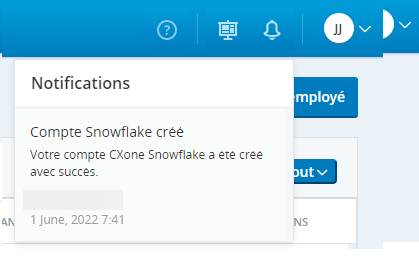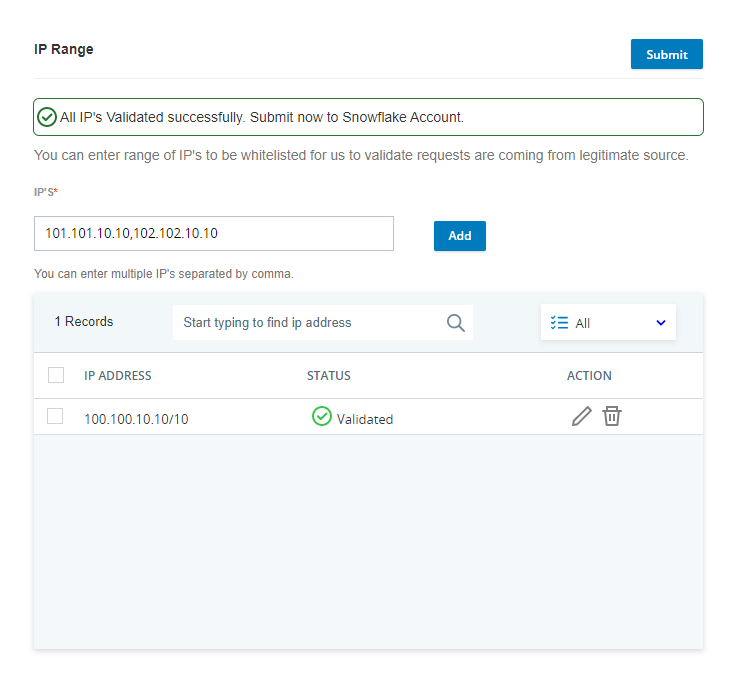La configuration deData Share diffère selon que vous utilisez un compte NiCE Snowflake ou si vous avez votre propre compte Snowflake. Vous faites ce choix avant l'installation. Si vous changez d'idée après l'installation, vous pouvez le changer, mais vous devez travailler avec votre Représentant de compte pour le faire.
Conditions préalables
-
Si vous ne l’avez pas encore fait, contactez votre Représentant de compte pour autoriser Data Share. Dites-leur que vous voulez créer un nouveau compte Snowflake.
-
Décidez si vous voulez configurer une intégration avec un outil de rapport externe. Si vous voulez extraire vos données dans un outil externe, vous devez créer un utilisateur de service Snowflake, expliqué dans les étapes ci-dessous.
-
Vous devez définir les adresses IP par lesquelles vos données seront accessibles. Vous devrez peut-être rassembler une liste avant d'effectuer les étapes de cette page. Si vous rencontrez des problèmes d'accès aux données, vous devrez peut-être ajouter à la fois le WAN (IP publique) et le LAN (IP locale/privée) pour chaque utilisateur ou application qui accédera aux données.
Créer un NiCE Snowflake compte
Autorisations requises : Partage de données cloud Activé
Les étapes suivantes vous guident tout au long du processus de création d'un compte principal Snowflake que vous pouvez utiliser pour vous connecter via l'interface Snowflake. Il vous aide aussi à créer un utilisateur de service Snowflake, si vous en avez besoin. Un utilisateur de service vous permet de configurer un accès programmatique![]() Exécution d’une action à l’aide d’un code informatique plutôt qu’à l’aide d’un processus manuel ou d’une interface utilisateur. Cela permet d’automatiser les tâches, puisqu’elles sont exécutées par un programme ou un script, plutôt que par un être humain. à vos données avec un applicationexterne, comme un outil de rapport BI. L'utilisateur du service dispose d'une authentification par paire de clés pour permettre au application d'accéder aux données ; vous pouvez le considérer comme un compte utilisateur pour le application. Si vous avez besoin d'aide avec ce type d'authentification, contactez votre groupe informatique ou votre NiCE Représentant de compte.
Exécution d’une action à l’aide d’un code informatique plutôt qu’à l’aide d’un processus manuel ou d’une interface utilisateur. Cela permet d’automatiser les tâches, puisqu’elles sont exécutées par un programme ou un script, plutôt que par un être humain. à vos données avec un applicationexterne, comme un outil de rapport BI. L'utilisateur du service dispose d'une authentification par paire de clés pour permettre au application d'accéder aux données ; vous pouvez le considérer comme un compte utilisateur pour le application. Si vous avez besoin d'aide avec ce type d'authentification, contactez votre groupe informatique ou votre NiCE Représentant de compte.
-
Cliquez sur le sélecteur d’applications
 et sélectionnez Admin.
et sélectionnez Admin. -
Aller à Paramètres de compte > Data Share.
-
Cliquez sur Créer un compte.
-
Dans la fenêtre de confirmation, sélectionnez Oui je suis d’accord et cliquez sur Confirmer. Le processus de création de compte peut prendre jusqu’à 45 minutes. Vous pouvez continuer à utiliser CXone Mpower pour d’autres tâches pendant que vous attendez.
-
Vérifiez régulièrement les notifications
 dans la barre d’outils en haut de l’écran. Lorsqu’une nouvelle notification apparaît, vérifiez que la création de votre compte a réussi. Si la création de votre compte a échoué, ne réessayez pas. Contactez plutôt l’assistance CXone Mpower.
dans la barre d’outils en haut de l’écran. Lorsqu’une nouvelle notification apparaît, vérifiez que la création de votre compte a réussi. Si la création de votre compte a échoué, ne réessayez pas. Contactez plutôt l’assistance CXone Mpower. -
À partir de la page Data Share, ajoutez les adresses IP et les plages d'adresses IP auxquelles vous souhaitez donner accès à vos données Snowflake. Si vous n'ajoutez aucune adresse IP, vous ne pourrez pas accéder à votre compte Snowflake.
CXone Mpower ne vérifie pas que vos entrées sont des adresses IP réelles. Il vérifie uniquement que les formats des entrées sont valides. Lorsqu'un utilisateur se connecte à votre compte NiCE Snowflake, CXone Mpower vérifie que les tentatives d'extraction de données proviennent de l'une des adresses IP de votre liste d'autorisation.
- Sur la page Data Share dans CXone Mpower, faites défiler vers le bas jusqu’à Plage IP.
- Dans la zone de texte, saisissez les adresses IP et les plages d’adresses IP que vous souhaitez ajouter à la liste d’adresse IP autorisées (allowlist) dans la notation CIDR. Si vous en ajoutez plusieurs en même temps, séparez chaque entrée par une virgule.
- Cliquez sur Ajouter.
- Une fois que CXone Mpower a confirmé que chaque adresse IP et plage est un format valide, cliquez sur Soumettre pour les appliquer à votre compte NiCE Snowflake.
-
Si vous voulez qu'un application accède à vos données, créez un utilisateur de service Snowflake :
-
Dans la section Utilisateur du service, cliquez sur Générer une paire de clés. Une fenêtre contextuelle s'ouvre.
-
Pour en savoir plus sur l'authentification de cet utilisateur de service, cliquez sur En savoir plus pour ouvrir le contenu d'aide en ligne Snowflake
 .
. -
Cliquez sur Générer une paire de clés. Après un certain temps, votre clé privée apparaît. Copiez ceci et sauvegardez-le sur votre ordinateur.
-
Cliquez sur Fermer. Notez l'entrée CXONE_DATA_SHARE_SERVICE_USER générée pour Nom d'utilisateur.
-
Copiez le nom d'utilisateur et enregistrez-le avec la clé privée. Vous devez les entrer lors de la configuration ou de la mise à jour de l'authentification pour votre applicationexterne. Ce sont des informations d'identification sensibles que vous devez gérer et stocker en toute sécurité.
-
-
Créez un mot de passe pour votre compte principal Snowflake :
-
Sur la page Data Share, cliquez sur Générer un nouveau lien.
-
Lorsque le lien apparaît dans une fenêtre contextuelle, cliquez sur Copier le lien.
-
Collez l’URL dans une nouvelle fenêtre ou un nouvel onglet du navigateur.
-
Définissez votre mot de passe Snowflake.
-
-
Connectez-vous à Snowflake :
-
À partir de la page Data Share, copiez l’ URL d’accès.
-
Collez l’URL dans un nouvel onglet ou une nouvelle fenêtre du navigateur.
-
Connectez-vous à Snowflake. Utilisez le CXone Mpower Nom d’utilisateur de Snowflake et le mot de passe que vous venez de créer.
-
-
Une fois connecté, cliquez sur CXONE_DATASHARE_\u003cBU_ID\u003e à gauche pour commencer à naviguer dans les CXone Mpower objets de données partagés.
Gérer le compte CXone Mpower Snowflake
Lorsque vous créez un compte Snowflake via CXone Mpower, vous devenez dépendant de NiCE pour certaines tâches de maintenance du compte. Vous devez contacter votre Représentant de compte si vous voulez :
-
Modifier la taille de l’entrepôt.
-
Réinitialisez votre mot de passe pour votre compte principal Snowflake si vous le laissez expirer. L’expiration du mot de passe intervient 90 jours après le dernier changement de mot de passe.
Si vous utilisez Data Share avec un compte NiCESnowflake et que vous ne voulez plus ces dépendances, contactez votre Représentant de compte pour obtenir de l'aide pour organiser votre propre contrat Snowflake.
Gestion de la liste des adresses IP autorisées pour l’accès aux données
Autorisations requises: Partage de données infonuagique activé
Cette section permet d’ajouter des adresses IP et des plages d’adresses IP à votre liste d’adresses IP autorisées. Cela améliore la sécurité en limitant l'accès aux données Snowflake aux seuls utilisateurs qui se connectent à partir des adresses IP que vous spécifiez.
CXone Mpower ne vérifie pas que vos entrées sont des adresses IP réelles. Il vérifie uniquement que les formats des entrées sont valides. Lorsqu'un utilisateur se connecte à votre compte NiCE Snowflake, CXone Mpower vérifie que les tentatives d'extraction de données proviennent de l'une des adresses IP de votre liste d'autorisation.
-
Cliquez sur le sélecteur d’applications
 et sélectionnezAdmin.
et sélectionnezAdmin. -
Aller à Paramètres de compte > Data Share.
- Sur la page Data Share dans CXone Mpower, faites défiler vers le bas jusqu’à Plage IP.
- Dans la zone de texte, saisissez les adresses IP et les plages d’adresses IP que vous souhaitez ajouter à la liste d’adresse IP autorisées (allowlist) dans la notation CIDR. Si vous en ajoutez plusieurs en même temps, séparez chaque entrée par une virgule.
- Cliquez sur Ajouter.
- Une fois que CXone Mpower a confirmé que chaque adresse IP et plage est un format valide, cliquez sur Soumettre pour les appliquer à votre compte NiCE Snowflake.
Intégration avec le stockage
Autorisations requises : Partage de données cloud Activé
Utilisez cette section si vous souhaitez exporter des données de Data Share vers votre propre stockage. Cela vous permet de copier CXone Mpower les données de votre compte NiCE Snowflake vers votre propre compartiment S3 AWS. À partir de là, vous pouvez télécharger les données dans votre propre entrepôt de données ou outil de BI.
Avant d’effectuer cette tâche, vous voudrez peut-être vérifier que vous avez vos informations d’identification AWS.
use role dl_customer;
use database cxone_export;
use schema export_data;
create stage s3_unload_stage
storage_integration = dl_s3_integration
url = 's3://destination-bucket/';
-- 2. Export agent dim
// SP and Task to unload agent DIM
create or replace procedure unload_agent_dim_sp()
returns string not null
language javascript
as
$$
var sql_command = "";
var curDate = new Date().toISOString();
var sql_command = sql_command.concat("copy into @s3_unload_stage","/agent_dim/", curDate,"/"," from cxone_shared.acd.agent_dim_view overwrite=true;");
var statement = snowflake.createStatement( {sqlText: sql_command} );
var result_set = statement.execute();
return sql_command; // Statement returned for info/debug purposes
$$;
create task unload_agent_dim_task
warehouse = dl_export
schedule = 'using cron */5 * * * * UTC'
as
call unload_agent_dim_sp();
alter task unload_agent_dim_task resume;
alter task unload_agent_dim_task suspend;
-- 3. Export Contact Type Dim
// SP and task to unload agent DIM
create or replace procedure unload_contact_type_dim_sp()
returns string not null
language javascript
as
$$
var sql_command = "";
var curDate = new Date().toISOString();
var sql_command = sql_command.concat("copy into @s3_unload_stage","/contact_type_dim/", curDate,"/"," from cxone_shared.acd.contact_type_dim_view overwrite=true header=true;");
var statement = snowflake.createStatement( {sqlText: sql_command} );
var result_set = statement.execute();
return sql_command;
$$;
create task unload_contact_type_dim_task
warehouse = dl_export
schedule = 'using cron */5 * * * * UTC'
as
call unload_contact_type_dim_sp();
alter task unload_contact_type_dim_task suspend;
// 'watching unload tasks status'
show tasks;
select *
from table(information_schema.task_history())
order by scheduled_time DESC;| Nom de la ressource | Nom | Détails |
|---|---|---|
| Rôle | DL_CUSTOMER | Le rôle assumé lors de l’exécution de requêtes SQL. Ce rôle doit avoir les autorisations nécessaires pour créer STAGE, PROCEDUREet TASK. |
|
Base de données partagée |
CXONE_SHARED |
Tous les objets seront partagés avec cette base de données. Les utilisateurs peuvent lire les données des vues partagées de cette base de données. |
| Exporter la base de données | CXONE_EXPORT | Vous pouvez créer de nouvelles ressources dans cette base de données. |
| Exporter le schéma | EXPORT_DATA | Le schéma de la base de données CXONE_EXPORT. Toutes les nouvelles ressources sont intégrées dans ce schéma. |
| Intégration du stockage | DL_S3_INTEGRATION | Activer l'exportation des données vers un bucket S3 AWS. Une fois l’option activée, vous pouvez créer l’étape à l’aide de cette intégration de stockage. |
| Entrepôt | DL_EXPORT | Le nom de l'entrepôt qui exécute toutes les requêtes SQL. |
-
Cliquez sur le sélecteur d’applications
 et sélectionnezAdmin.
et sélectionnezAdmin. -
Aller à Paramètres de compte > Data Share.
-
Dans la section Intégration de stockage - AWS Compte, entrez vos AWSinformations pour le chemin S3 et le rôle IAM.
 En savoir plus sur les champs de cette étape
En savoir plus sur les champs de cette étape
Champ Détails S3 Path L'URL de votre compartiment S3 AWS. IAM Role
Un rôle IAM avec accès en écriture à votre compartiment S3 AWS. Pour plus d'informations sur la configuration d'un rôle IAM, consultez la Snowflakedocumentation
 .
. -
Cliquez sur Enregistrer.
-
Créez une étape dans Snowflake. Mettez à jour votre rôle avec votre utilisateur IAM AWSet votre identifiant externe tel que décrit dans la documentation Snowflake
 . Le nom de l’intégration de stockage est dl_s3_integration. Par exemple :
. Le nom de l’intégration de stockage est dl_s3_integration. Par exemple :create stage __STAGE_NAME__ storage_integration = dl_s3_integration url = '__S3_PATH__'; -
Créez la procédure de stockage. Consultez la documentation Snowflake pour obtenir de l'aide sur la création de la procédure de stockage
 et création de l'instruction SQL de copie dans l'étape pour la procédure de stockage
et création de l'instruction SQL de copie dans l'étape pour la procédure de stockage  . Par exemple :
. Par exemple :create or replace procedure __STORE_PROCEDURE_NAME__() returns string not null language javascript as $$ var sql_command = ""; var curDate = new Date().toISOString(); var sql_command = sql_command.concat("copy into @__STAGE_NAME__","/path/", curDate,"/"," from cxone_shared.__SCHEMA__.__VIEW_NAME__overwrite=true header=true;"); var statement = snowflake.createStatement( {sqlText: sql_command} ); var result_set = statement.execute(); return sql_command; $$; -
Créez une tâche. Consultez la documentation Snowflake pour en savoir plus sur les tâches
 et pour obtenir de l'aide sur la création de la tâche
et pour obtenir de l'aide sur la création de la tâche  .
.create task __TASK_NAME__ warehouse = dl_export schedule = 'using cron */30 * * * * UTC' -- Give any required cron expression. For example we have given cron for every 30 mins as call __STORE_PROCEDURE_NAME__(); alter task __TASK_NAME__ resume;
Accéder aux données CXone Mpower
- Ouvrez votre interface Web Snowflake.
- Accédez à Produits de données > Partage privé. Vous devriez voir un partage CXone Mpower.
- Affichez et interrogez les objets de la base de données partagée CXone Mpower comme vous le feriez avec n'importe quelle autre base de données de votre compte. Vous devriez voir tous les partages disponibles sur votre compte. La colonne Base de données affiche le nom de la base de données créée à partir du partage. Pour plus d'informations, consultez la documentation Snowflake
 .
.
Si la création du partage échoue, vous recevez une notification d'échec dans le coin supérieur droit de l'écran ![]() . Contactez votre Représentant de compte pour obtenir de l’aide.
. Contactez votre Représentant de compte pour obtenir de l’aide.